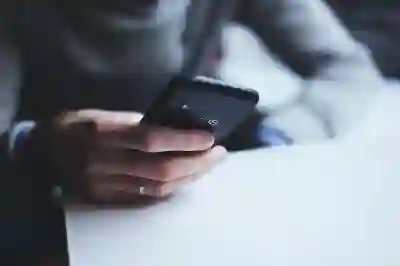엑셀은 많은 사람들이 업무에서 필수적으로 사용하는 도구입니다. 하지만 매번 마우스를 사용하다 보면 작업 속도가 느려질 수 있습니다. 이럴 때 유용한 것이 바로 엑셀 단축키입니다. 단축키를 활용하면 반복적인 작업을 빠르게 처리하고, 시간과 노력을 절약할 수 있습니다. 이번 포스트에서는 업무 효율을 높이는 다양한 엑셀 단축키를 소개하겠습니다. 정확하게 알려드릴게요!
기본적인 엑셀 단축키 익히기
셀 선택 및 이동
엑셀에서 셀을 선택하고 이동하는 것은 기본적인 작업 중 하나입니다. ‘Shift + 방향키’를 사용하면 여러 셀을 동시에 선택할 수 있으며, ‘Ctrl + 방향키’를 누르면 데이터가 있는 영역의 끝까지 빠르게 이동할 수 있습니다. 이러한 기본적인 단축키를 익히면 복잡한 데이터 세트를 다룰 때 시간을 절약할 수 있습니다.
시트 간 이동
여러 개의 시트를 사용할 때는 ‘Ctrl + Page Up’ 또는 ‘Ctrl + Page Down’ 키를 활용하여 시트 간에 신속하게 전환할 수 있습니다. 이 방법은 많은 데이터를 분석하거나 여러 시트를 참고해야 할 때 유용합니다. 마우스로 클릭하는 것보다 훨씬 빠르게 원하는 시트로 이동할 수 있어 효율성이 크게 향상됩니다.
작업 취소 및 반복
작업 중 실수를 했거나 이전 상태로 돌아가고 싶다면 ‘Ctrl + Z’ 단축키를 사용해 보세요. 이 키는 가장 최근의 작업을 취소합니다. 반대로, 다시 실행하고 싶다면 ‘Ctrl + Y’를 눌러주면 됩니다. 이 두 가지 키 조합은 데이터 입력이나 수정 과정에서 자주 발생하는 실수를 쉽게 처리할 수 있게 도와줍니다.
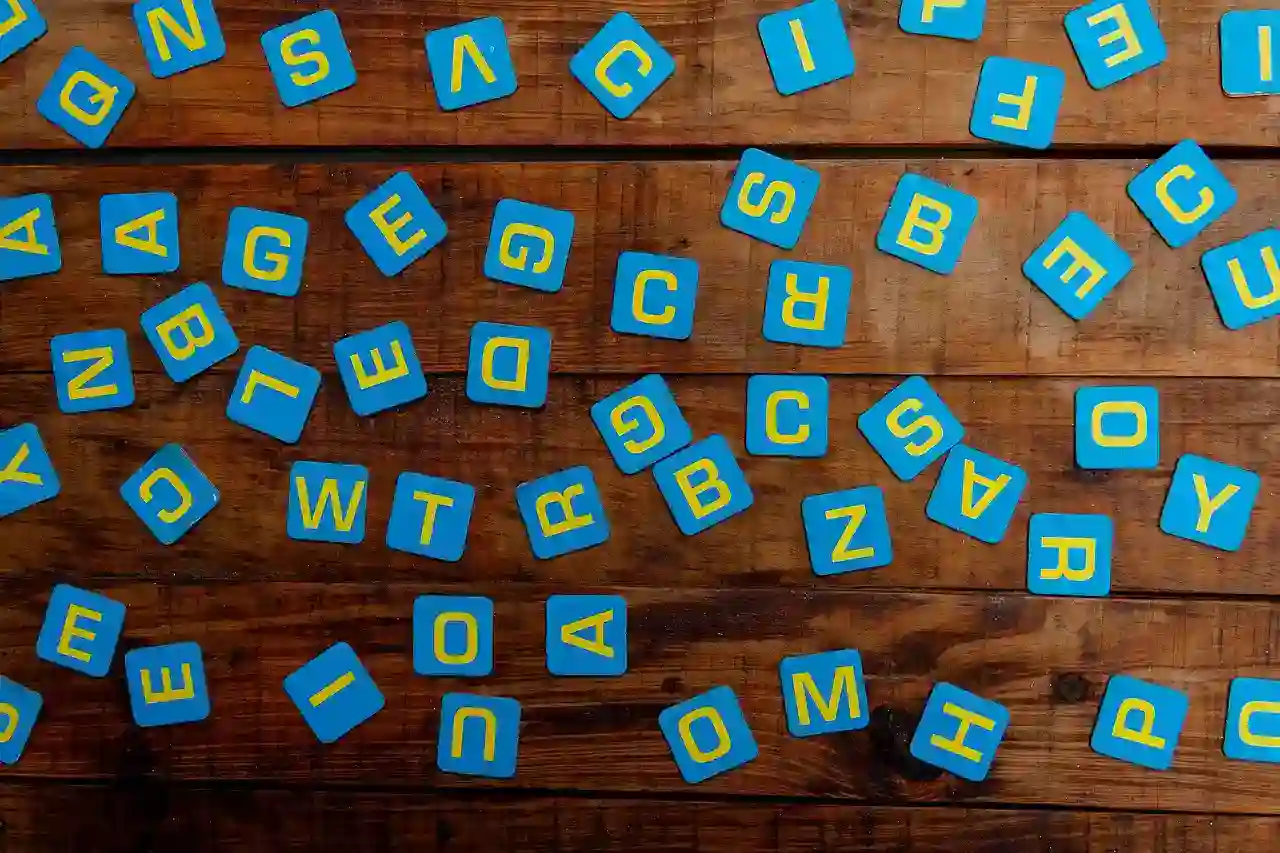
엑셀 단축키 모음 업무 효율을 높이는 필수 꿀팁 정리
데이터 편집과 서식 지정하기
셀 내용 편집
현재 선택된 셀의 내용을 수정하려면 ‘F2’ 키를 사용하세요. 이 키는 해당 셀에 직접 들어가서 내용을 수정할 수 있게 해줍니다. 마우스를 사용하지 않고도 바로 편집 모드로 진입할 수 있으므로, 데이터 입력이 많은 경우에는 특히 유용합니다.
서식 복사하기
특정 셀의 서식을 다른 셀에도 적용하고 싶다면 ‘Ctrl + Shift + C’로 서식을 복사하고, 붙여넣고 싶은 위치에서 ‘Ctrl + Shift + V’를 누르세요. 이렇게 하면 시간 낭비 없이 동일한 서식을 유지하면서 여러 셀에 적용할 수 있어 매우 편리합니다.
조건부 서식 적용하기
조건부 서식을 통해 특정 조건에 따라 셀의 색상이나 글꼴 스타일을 변경할 수 있습니다. 이를 위해서는 ‘Alt + H’, 그 다음 ‘L’, 마지막으로 ‘C’를 차례대로 눌러 조건부 서식 메뉴로 접근하세요. 이후 원하는 규칙을 설정하면 자동으로 해당 조건에 맞는 셀이 강조 표시됩니다.
효율적인 계산 및 함수 활용하기
자동 합계 구하기
연속된 숫자의 합계를 한 번에 구하고 싶다면 해당 열이나 행의 맨 아래 또는 오른쪽 빈 칸을 선택한 후 ‘Alt + =’ 키를 누르세요. 그러면 자동으로 합계가 계산되어 삽입됩니다. 이 방법은 매번 함수를 입력하는 것보다 훨씬 간편하여 시간이 절약됩니다.
함수 삽입하기
엑셀에서 다양한 함수를 손쉽게 추가하고자 한다면 ‘Shift + F3’을 사용해 보세요. 이 단축키는 함수 삽입 대화 상자를 열어 주며, 필요한 함수를 쉽게 찾고 인수들을 입력하여 결과값을 즉시 확인할 수 있도록 돕습니다.
데이터 필터링 하기
대량의 데이터를 효율적으로 관리하려면 필터 기능이 매우 유용합니다. 필터링을 활성화하려면 데이터를 포함한 범위를 선택한 후 ‘Ctrl + Shift + L’ 키를 누르세요. 이렇게 하면 각 열마다 드롭다운 화살표가 생겨 원하는 조건으로 데이터를 쉽게 정렬하거나 필터링할 수 있습니다.
빠른 탐색과 검색 기능 활용하기
찾기 및 바꾸기 기능 활용하기
엑셀에서는 대량의 데이터 중 특정 값을 빠르게 찾고 싶으면 ‘Ctrl + F’ 키 조합으로 찾기 대화 상자를 열어보세요. 여기서 찾고자 하는 값을 입력하면 해당 값이 포함된 모든 셀로 즉각적으로 이동할 수 있어 굉장히 유용합니다.
모든 워크시트 검색하기
특정 값을 모든 워크시트에서 찾아야 할 경우엔 먼저 ‘Ctrl + F’를 눌러 찾기 대화 상자를 연 후, 옵션에서 “전체 통합 문서”라는 항목을 선택하세요. 이렇게 하면 현재 작업 중인 모든 시트에서 해당 값을 찾아볼 수 있어 매우 유용합니다.
북마크 추가하기
자주 사용하는 범위나 특정 데이터를 쉽게 접근하고 싶다면 북마크 기능을 활용하세요! 하지만 엑셀에서는 기본적으로 북마크 기능이 없으므로 원하는 범위를 이름 정의하여 저장하는 것이 좋습니다. 이를 위해 범위를 선택한 후 ‘Ctrl + F3’을 누르고 적절한 이름을 지정하면 언제든지 쉽게 찾아갈 수 있습니다.
문서 관리와 인쇄 설정 최적화하기
문서 저장 및 새로 만들기
작업하던 파일을 저장하고 싶거나 새로운 문서를 만들고자 할 때는 각각 ‘Ctrl + S’와 ‘Ctrl + N’으로 빠르게 처리하세요. 이러한 단축키들은 반복해서 사용할 일이 많으므로 익숙해지면 업무 속도가 크게 증가합니다.
인쇄 미리 보기 확인하기
인쇄 설정이 잘 되어 있는지 확인하려면 ‘Ctrl + P’ 키를 눌러 인쇄 미리 보기를 활성화하세요. 여기서 페이지 설정이나 용지 크기를 조정하며 최종 결과물을 미리 확인할 수 있으니 매우 유용합니다.
페이지 레이아웃 조정하기
페이지 레이아웃 탭에서는 여러 가지 인쇄 관련 옵션들이 제공되는데, 이를 빠르게 접근하려면 ‘Alt’ 키와 함께 ‘P’, ‘S’, 그리고 ‘E’를 순서대로 누르는 것으로 페이지 설정 메뉴로 곧바로 들어갈 수 있습니다. 이를 통해 여백이나 방향 등을 손쉽게 조정하면서 보다 전문적인 문서를 제작할 수 있게 됩니다.
마무리 지어봅시다
엑셀에서 단축키를 익히는 것은 업무 효율성을 크게 향상시킵니다. 위에서 소개한 다양한 단축키를 활용하면 데이터 관리, 편집, 계산 및 검색이 훨씬 수월해집니다. 이러한 기본적인 팁들을 통해 엑셀을 보다 능숙하게 사용할 수 있을 것입니다. 꾸준한 연습을 통해 자신만의 단축키 사용법을 정립해 보세요.
추가로 알아두면 유용한 팁
1. 여러 셀에 동일한 데이터를 입력할 때는 ‘Ctrl + Enter’를 사용하세요. 선택한 셀 모두에 동시에 입력됩니다.
2. 숫자 형식으로 데이터를 입력하고 싶다면, 입력 전에 ‘Shift + F10’을 눌러 컨텍스트 메뉴에서 형식을 변경할 수 있습니다.
3. 데이터 정렬 시 ‘Alt + D’, ‘S’를 사용하여 정렬 대화 상자를 빠르게 열 수 있습니다.
4. 차트를 만들고자 할 때는 데이터를 선택한 후 ‘Alt + F1’을 누르면 기본 차트가 자동 생성됩니다.
5. 특정 범위를 쉽게 복사하려면 ‘Ctrl + D’로 위쪽 셀의 내용을 아래로 복사할 수 있습니다.
주요 포인트 다시 보기
엑셀의 단축키는 작업 속도를 높이고 효율성을 증대시키는 데 매우 중요합니다. 셀 선택, 데이터 편집, 계산 및 문서 관리에 이르는 다양한 기능들이 단축키로 제공되며, 이를 통해 반복적인 작업을 줄일 수 있습니다. 따라서 이러한 단축키들을 기억하고 자주 활용하는 것이 좋습니다.